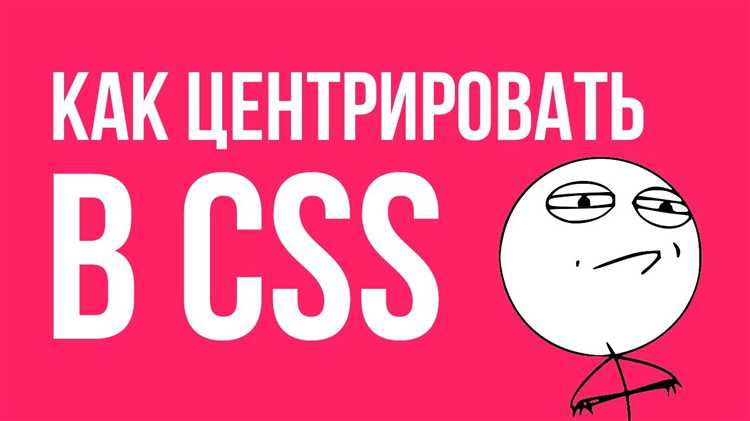
Центрирование изображений – одна из часто встречающихся задач при верстке сайтов. CSS предоставляет несколько подходов для достижения нужного результата, но важно выбрать наиболее эффективный метод в зависимости от контекста. Независимо от того, используете ли вы Flexbox, Grid или старые методы с text-align или margin, каждый способ имеет свои особенности, которые стоит учитывать.
Самым современным и гибким инструментом для центрирования является Flexbox. Для центрирования изображения с его помощью достаточно задать родительскому контейнеру display: flex;, а затем применить justify-content: center; и align-items: center;. Этот метод идеально подходит для динамичных версток, где размеры контейнера или изображения могут изменяться. В отличие от традиционных методов, Flexbox автоматически адаптирует элементы к изменениям размеров экрана.
Если вы работаете с более сложными макетами, где необходимо учитывать как вертикальное, так и горизонтальное центрирование, стоит рассмотреть CSS Grid. Применив display: grid; к родительскому элементу и используя свойства place-items: center;, можно с легкостью разместить изображение в центре контейнера как по горизонтали, так и по вертикали. Этот подход дает больше контроля при работе с многоуровневыми или асимметричными структурами.
Для простых случаев, например, когда требуется центрировать изображение по горизонтали, можно использовать text-align: center;, но этот метод ограничен только осью X и не работает для вертикального центрирования. В таких случаях рекомендуется комбинировать его с margin: margin: auto;, если контейнер имеет фиксированную ширину.
Каждый из этих методов имеет свои сильные и слабые стороны, и их выбор зависит от конкретной ситуации. Важно помнить, что правильный подход к центрированию изображений значительно улучшает восприятие сайта и пользовательский опыт, особенно при работе с адаптивными макетами.
Центрирование с использованием Flexbox
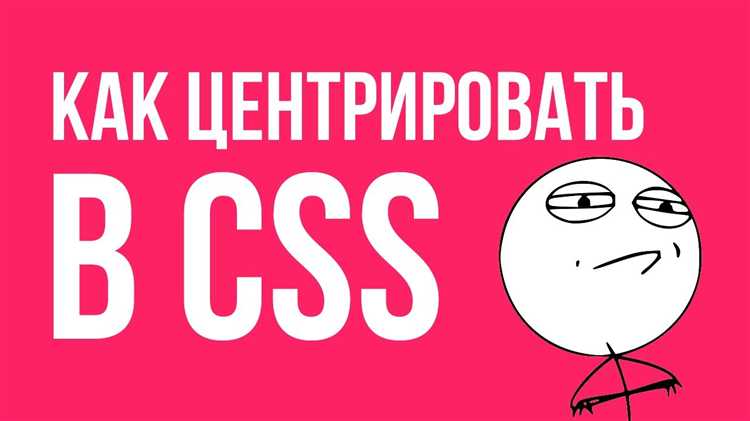
Flexbox – мощный инструмент для центрирования элементов как по вертикали, так и по горизонтали. Для этого достаточно несколько строк кода, и результат будет работать в большинстве современных браузеров.
Основные свойства Flexbox для центрирования:
display: flex;– включает режим flex-контейнера.justify-content: center;– выравнивает элементы по горизонтали (основная ось). Для центрирования по горизонтали достаточно этого свойства.align-items: center;– выравнивает элементы по вертикали (перпендикулярная ось). Это свойство нужно для центрирования по вертикали.
Пример базового кода для центрирования блока внутри родительского элемента:
.container {
display: flex;
justify-content: center;
align-items: center;
height: 100vh; /* Чтобы контейнер заполнил весь экран */
}
.item {
width: 200px;
height: 200px;
background-color: #3498db;
}
В этом примере контейнер будет иметь высоту, равную 100% высоты окна браузера, а элемент .item будет центрирован по обеим осям. Важно помнить, что для корректного вертикального центрирования родительский элемент должен иметь заданную высоту.
Если нужно центрировать только по вертикали или горизонтали, достаточно оставить одно из этих свойств:
justify-content: center;– для горизонтального центрирования;align-items: center;– для вертикального центрирования.
Если требуется центрировать несколько элементов в одном контейнере, Flexbox также подходит. Например, для выравнивания нескольких блоков по центру контейнера:
.container {
display: flex;
justify-content: center;
align-items: center;
height: 100vh;
}
.item {
margin: 10px;
}
Где каждый элемент в контейнере .container будет выровнен по центру, а между элементами появится отступ благодаря свойству margin.
Flexbox предоставляет гибкость и точность в позиционировании элементов, значительно упрощая задачу центрирования в сравнении с другими методами CSS.
Как центрировать изображение с помощью Grid
Первоначально нужно задать контейнеру свойство `display: grid`. Это активирует режим сетки, что позволяет легко управлять позиционированием элементов внутри контейнера. Затем для центрирования изображения в обоих направлениях – по горизонтали и вертикали – применяют `place-items: center`. Это свойство автоматически выравнивает все дочерние элементы в центральной точке.
Пример кода:
.container {
display: grid;
place-items: center;
}
.img {
max-width: 100%;
height: auto;
}
Здесь контейнер с классом `.container` получает поведение сетки, а изображение внутри этого контейнера центрируется. Важно установить максимальную ширину изображения через `max-width: 100%`, чтобы оно не выходило за пределы контейнера при изменении размеров окна.
Если необходимо использовать только вертикальное или горизонтальное центрирование, можно заменить `place-items` на более конкретные свойства, такие как `justify-items: center` (для горизонтального) или `align-items: center` (для вертикального). Однако `place-items: center` более предпочтительно, так как оно объединяет оба выравнивания в одном свойстве.
Этот метод работает в современных браузерах и является удобным вариантом, когда нужно быстро и без лишних усилий центрировать изображение в блоке.
Использование margin: auto для центрирования
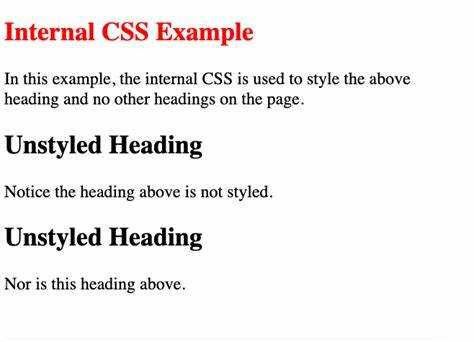
Чтобы использовать margin: auto для центрирования, нужно выполнить следующие шаги:
- Задать фиксированную ширину элементу. Без этого свойство
margin: autoне будет работать, так как оно требует, чтобы блок имел конкретный размер, который можно центрировать. - Установить для элемента
margin-left: autoиmargin-right: auto. В этом случае, отступы слева и справа будут равными, что приведёт к выравниванию блока по центру.
Пример:
div {
width: 50%;
margin-left: auto;
margin-right: auto;
}
Этот код центрирует блок div с шириной 50% относительно родительского контейнера. При этом контейнер должен быть достаточно широким, чтобы оставалось место для отступов.
Важные моменты:
- Метод работает только для блочных элементов с фиксированной шириной. Для элементов с шириной в 100% это не применимо.
- Если элемент не имеет фиксированной ширины, можно использовать другие способы центрирования, такие как Flexbox или Grid.
Для центрирования вертикально можно использовать комбинацию с position или Flexbox, так как margin: auto работает только для горизонтального центрирования.
Центрирование изображений в контейнерах с фиксированной высотой и шириной
Когда контейнер имеет фиксированные размеры, важно правильно центрировать изображение внутри него, чтобы оно выглядело гармонично и не нарушало структуру страницы. В таких случаях можно применить несколько подходов, каждый из которых имеет свои особенности и преимущества.
Вот несколько способов, которые помогут центрировать изображение в контейнере с фиксированными размерами:
- Использование flexbox: Flexbox – это современный способ центрирования элементов как по горизонтали, так и по вертикали. Для этого контейнер нужно сделать flex-контейнером, а саму картинку разместить внутри с помощью свойств align-items и justify-content.
.container {
display: flex;
justify-content: center;
align-items: center;
}
- Использование grid: CSS Grid также позволяет точно центрировать изображение. В этом случае необходимо применить свойства grid, чтобы выровнять изображение по горизонтали и вертикали.
.container {
display: grid;
place-items: center;
}
- Использование абсолютного позиционирования: Этот метод подходит для контейнеров с фиксированными размерами. Нужно задать изображению абсолютное позиционирование с отступами от всех сторон равными 50%, что позволит ему точно выровняться в центре контейнера.
.container {
position: relative;
}
.container img {
position: absolute;
top: 50%;
left: 50%;
transform: translate(-50%, -50%);
}
- Использование текстового выравнивания: Этот способ подходит для изображения в качестве фонового элемента или если его размеры строго соответствуют размеру контейнера. В этом случае применяется свойство text-align для горизонтального выравнивания, а для вертикального можно использовать line-height.
.container {
text-align: center;
line-height: 200px; /* Высота контейнера */
}
.container img {
vertical-align: middle;
}
Каждый метод имеет свои особенности в зависимости от контекста и нужд проекта. Для современных интерфейсов лучше использовать flexbox или grid, так как эти методы предоставляют больше гибкости и меньше ограничений по сравнению с абсолютным позиционированием.
Что делать, если изображение имеет различные размеры на разных экранах
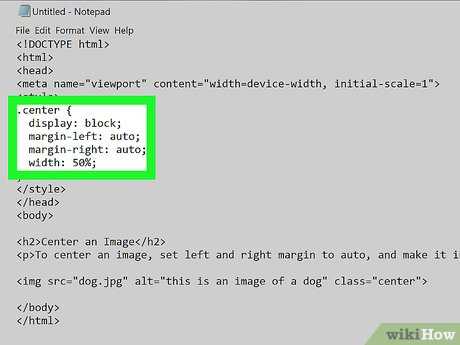
Чтобы изображение выглядело корректно на устройствах с различными размерами экранов, важно правильно настроить его адаптивность. Для этого можно использовать несколько техник, которые обеспечат гибкость изображения на всех устройствах, от мобильных телефонов до больших экранов ПК.
1. Использование относительных единиц
Вместо фиксированных размеров (например, пикселей) используйте проценты или viewport единицы (vw, vh). Это позволяет изображению адаптироваться под ширину и высоту родительского контейнера. Например, width: 100% сделает изображение адаптивным по ширине контейнера, а height: auto сохранит пропорции.
2. Медиазапросы (Media Queries)
С помощью медиазапросов можно изменять стили изображения в зависимости от ширины экрана. Например, на маленьких экранах можно уменьшить изображение или подставить другую версию с меньшим разрешением, чтобы не перегружать устройство.
3. Свойство max-width
Для предотвращения растягивания изображения на больших экранах используйте max-width: 100%. Это ограничит изображение шириной контейнера, не позволяя ему выйти за пределы. В то же время на устройствах с меньшим экраном изображение будет занимать доступное пространство.
4. Использование разных версий изображений
Для ускорения загрузки можно использовать атрибут srcset в теге img. Это позволяет браузеру выбирать наиболее подходящую версию изображения в зависимости от разрешения экрана и плотности пикселей, например, для ретина-дисплеев.
5. Картинки с фоном
Если изображение используется как фон, используйте свойство background-size: cover. Это позволит изображению растягиваться и масштабироваться, сохраняя при этом важные элементы видимыми, независимо от размеров экрана.
Применяя эти методы, можно достичь оптимального отображения изображений на всех устройствах, независимо от их размеров и разрешений экранов.
Как избежать растягивания изображения при центрировании
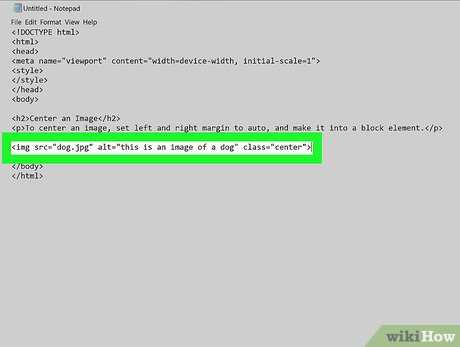
Чтобы избежать растягивания изображения при его центрировании, важно учитывать несколько ключевых моментов. Во-первых, следует установить свойства, которые контролируют размеры изображения. В большинстве случаев, чтобы сохранить пропорции, нужно использовать свойство max-width и max-height, а не фиксированные значения ширины и высоты.
Например, если изображение должно быть адаптивным, используйте следующий код:
img {
max-width: 100%;
height: auto;
}Этот код гарантирует, что изображение будет масштабироваться пропорционально размеру контейнера, но не будет растягиваться больше своей естественной ширины или высоты.
Во-вторых, избегайте использования фиксированных значений width и height, так как это может привести к искажению изображения, если размеры контейнера изменяются. Вместо этого стоит полагаться на естественные размеры изображения, контролируя его размер с помощью max-width или max-height.
Еще один полезный прием – использовать свойство object-fit. Оно позволяет задавать, как изображение должно вписываться в заданный контейнер. Если вы хотите избежать растягивания и обеспечить полное сохранение пропорций, примените свойство object-fit: contain:
img {
object-fit: contain;
max-width: 100%;
height: auto;
}В этом случае изображение будет масштабироваться, чтобы полностью поместиться в контейнере, при этом не изменяя своих пропорций.
Наконец, для более сложных случаев, когда требуется точно контролировать поведение изображения, можно использовать сочетание flexbox или grid для центрирования, а также object-position для точной настройки позиции изображения внутри контейнера. Эти техники позволяют вам достичь нужного результата без рисков растягивания изображения.
Центрирование изображения в вертикальном и горизонтальном направлении одновременно
Для центрирования изображения одновременно по вертикали и горизонтали часто используют CSS-свойства, которые обеспечивают гибкость и точность. Один из самых распространённых методов – использование flexbox.
Применив flexbox к родительскому контейнеру, можно легко выровнять изображение по центру. Для этого достаточно установить контейнер в режим flex и применить свойства justify-content и align-items со значением center. В результате изображение будет выровнено и по горизонтали, и по вертикали.
Пример:
.parent {
display: flex;
justify-content: center;
align-items: center;
height: 100vh; /* Обеспечивает достаточную высоту для центрирования */
}
Важно помнить, что при использовании flexbox контейнер должен иметь заданную высоту. Если этого не сделать, элемент не будет выровнен по вертикали.
Другой способ – использование свойства position с absolute и смещением через top, left, transform. Этот метод также позволяет точно центрировать изображение, независимо от размеров родительского элемента.
Пример:
.parent {
position: relative;
height: 100vh;
}
.image {
position: absolute;
top: 50%;
left: 50%;
transform: translate(-50%, -50%);
}
Здесь top: 50% и left: 50% устанавливают верхний левый угол изображения на центр родителя, а transform: translate(-50%, -50%) сдвигает изображение на половину его ширины и высоты, что позволяет идеально выровнять его в центре.
Этот метод удобен, если вам нужно центрировать изображение в блоке с нестандартными размерами или если необходимо использовать абсолютное позиционирование для других элементов внутри контейнера.
Вопрос-ответ:
Почему изображение не центрируется при использовании flexbox?
Если изображение не центрируется, возможно, есть проблемы с размерами контейнера или самим изображением. Убедитесь, что контейнер имеет заданную высоту и ширину (например, через `height: 100vh` или конкретные пиксели). Также важно, чтобы изображение не выходило за пределы контейнера. Проверьте, не ограничивает ли сам контейнер размеры изображения, например, через свойства `max-width` и `max-height`. Иногда отсутствие свойства `width` или `height` у изображения может приводить к тому, что оно не центрируется.






